雷神ST-Plus筆記本怎么設(shè)置BIOS才能U盤啟動?雷神ST-Plus筆記本電腦如何設(shè)置BIOS才能通過U盤啟動進入U大俠PE桌面呢?本文將給大家詳細介紹雷神ST-Plus筆記本設(shè)置BIOS為U盤啟動的操作步驟,只要是BIOS類似圖中所示,都可以按照步驟進行操作。
1、首先進入BIOS,雷神ST-Plus筆記本一般為F12或者F11,如果不行的話可以自己嘗試下其他按鍵。
2、開機按快捷鍵(F11或F12),出現(xiàn)一個選項窗口,選擇“Enter Setup”,進入BIOS設(shè)置,如下圖:
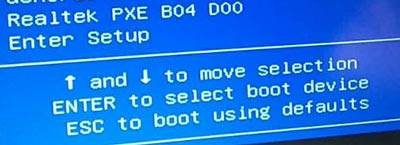
3、在BIOS設(shè)置界面,找到“Security”這個選項卡,并將“Secure Boot”設(shè)置為“Disabled”,如下圖:
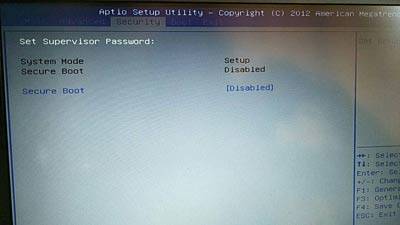
4、找到“Boot”選項卡,選擇“UEFI Setting”,回車進入,如下圖:
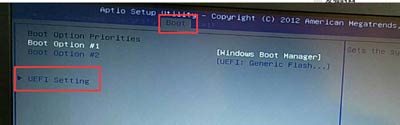
5、進入到“UEFI Setting”后,將“UEFI Boot”改為“Disabled”,如下圖:
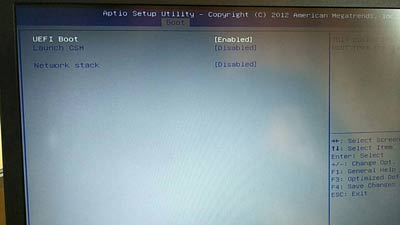

6、然后按“F10”,選擇“YES”保存重啟,重啟后再次按快捷鍵彈出選項窗口,選擇你的U盤(名字和你的U盤名字一樣),即可進入U大俠選項界面,如下圖所示:
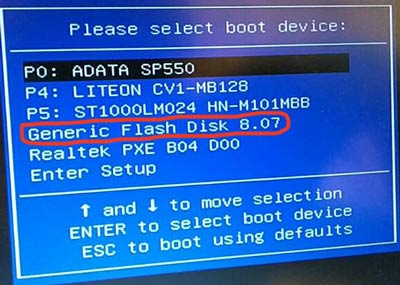

以上就是關(guān)于雷神ST-Plus筆記本電腦BIOS設(shè)置U盤啟動圖文方法,希望大家以后多多支持武林網(wǎng)。
新聞熱點
疑難解答